コマンドボタンの表示/非表示設定の方法
今回サンプルとしてダミーの顧客リストを作成し、それをもとに説明します。
顧客リストには、氏名やカタカナ、性別、電話番号、住所などが登録されています。これをビューを使って一覧上は「サマリー」として、必要最低限の項目を表示させたいと思います。
以下の手順でビューの作成を行ってください。
- メニューより、「管理」→「テーブルの管理」を選択
- 「ビュー」タブを選択
- 「新規作成」ボタンをクリック
- [名称]に「サマリー」と入力
- [現在の設定]で、必要事項のみを残して、それ以外は無効化
と、ここまでは通常通りの設定です。この画面の下部にある設定に注目してください。
まず、「フィルタと集計の設定」の欄があります。ここで「フィルタの表示種別」と「集計の表示種別」があります。選択肢には[表示]、[非表示]、[常に表示]、[常に非表示]があります。
表示と非表示は、フィルタや集計を表示するかしないとなります。「常に」の方を選んだ場合は、通常フォルダアイコンをクリックすることで非表示や表示の切り替えができるものが、できなくなります。
この部分が一覧画面の上部を占有するため、あえて非表示にして表示領域を稼いだり、逆にユーザには必ず見せる場合に「常に表示」を選択して非表示にさせないことができます。
次に「コマンドボタンの設定」で、各コマンドボタンと選択肢の[表示]、[無し]、[無効]、[非表示]があります。
表示させない場合は、[無し]または[非表示]を選択します。この2つの違いはHTML上で残すかどうかの違いです。[無し]の場合はHTML上の記載もありません。何か別のスクリプトなどで操作をしたい場合は[非表示]にしておくとよいでしょう。[無効]を選択するとボタンがグレーアウトして表示され、クリックできない状態になります。ボタンの存在を知らせつつ使わせない場合はこれを選択すると良いでしょう。
今回の設定として、以下のように設定しました。結果は画面サンプルを確認ください。
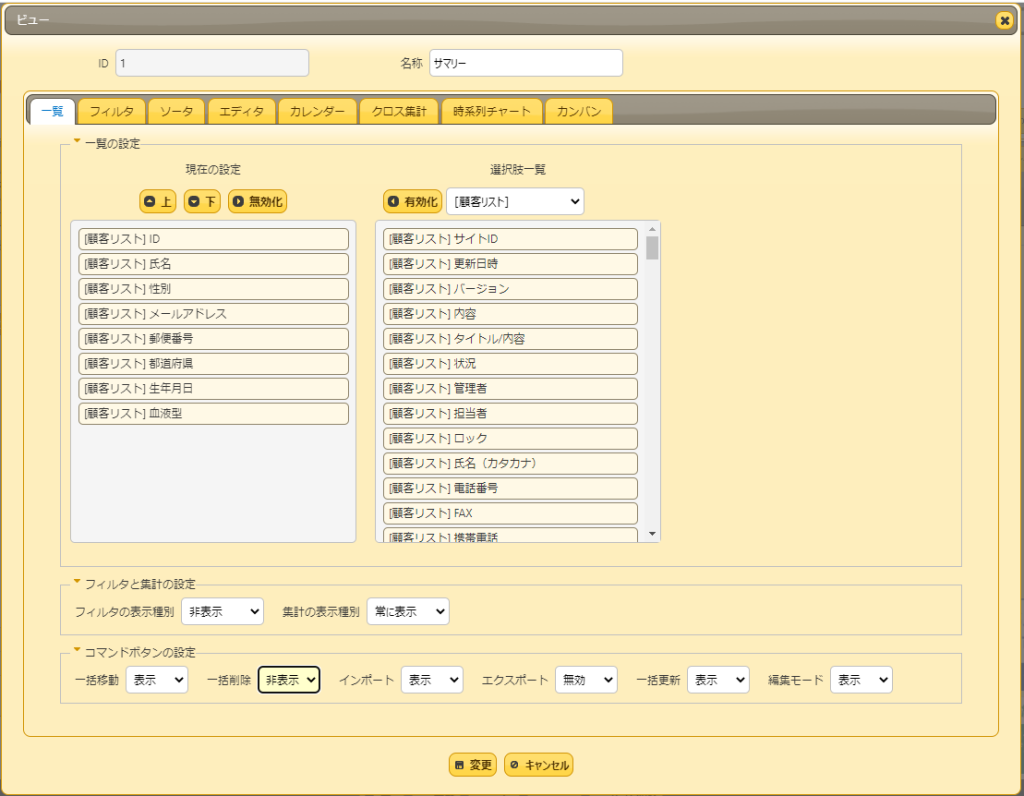
サマリービューでは、フィルタが表示されていません。ただし「フィルタ」のリンクは表示されており、これをクリックすることでフィルタが表示できます。
集計は表示されていますが、フォルダアイコンがありません。そのため集計部分を非表示することができなくなっています。
コマンドボタンでは、通常ある「一括削除」ボタンが表示されておらず、「エクスポート」ボタンがグレーアウトしていることがわかるかと思います。
<通常ビュー>
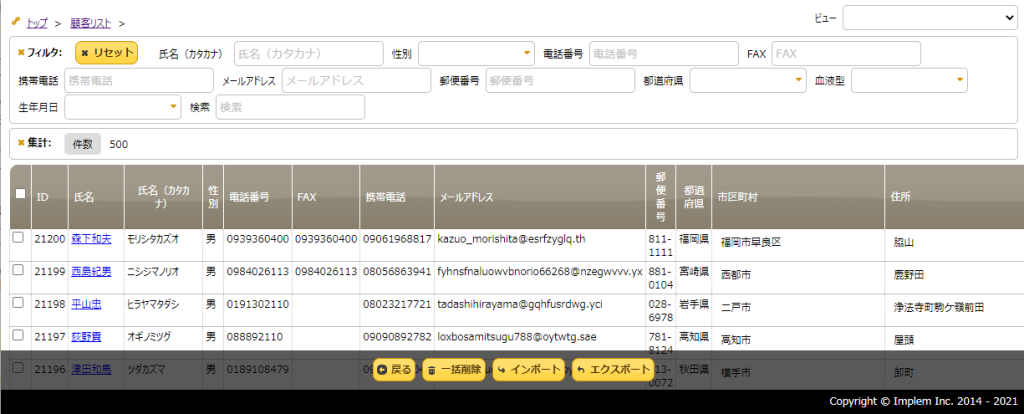
<サマリービュー>
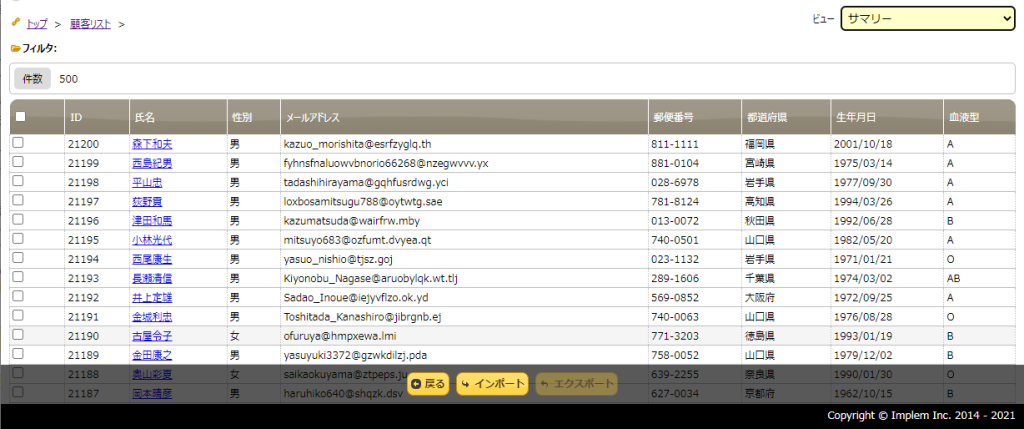
今回使用しているダミー顧客を使ったリスト500件のデータ(サイトパッケージ)は以下からダウンロードが可能です。サイトパッケージのインポートをすることで、テーブルやデータをそのまま使うことができます。
ZIPファイルでパスワードがかかっていますので、利用したい方は 【問い合わせフォーム】 から「ダミー顧客リストPW希望」として要望ください。パスワードを別途メールでご連絡いたします。なお、パスワードの提供は2021年12月末までを予定しています。
CCSダミー顧客リスト

 MAIL
MAIL


ビューでコマンドボタンを切り替える
こんにちは、CCSの田中です。
利用者の中にはビューを作成して、列や順番、条件に従った内容を表示するようにしている人もいらっしゃるかと思います。
このビュー機能にバージョン1.2.12から機能が追加され、ビューの設定でコマンドボタンの表示や非表示を切り替えられるようになりました!
また、フィルタや集計表示が一覧画面の上部に表示されますが、この表示に関する設定も変更できるようになっています。大きな機能追加ではないのですが、痒い所に手が届く感じで便利ですので、ぜひ設定して使ってみてください。この設定方法を次に説明します。